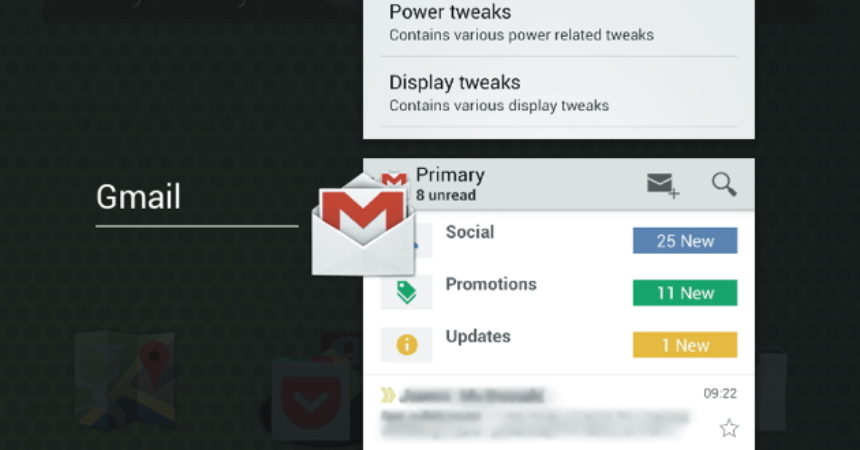Presentando o GravityBox
GravityBox é un módulo que axuda a modificar e modificar o dispositivo Android sen personalizar a ROM. Este é, ata agora, o módulo máis potente e completo que usa Xposed Framework. Este tutorial percorrerá os pasos sobre como facelo.
Esta aplicación dálle a posibilidade de realizar axustes que non requirirá que use o separado ROMs ou mods. As accións inclúen correccións sinxelas como conservar a batería de drenar debido a certas aplicacións, así como axustes complicados para personalizar o teléfono.
Tamén pode cambiar as funcións dos seus botóns e asignarlles funcións adicionais. Esta aplicación tamén lle permitirá cambiar o tema de cor do seu dispositivo, que normalmente só está dispoñible para unha nova ROM personalizada.
GravityBox tamén pode traballar con ROM de stock. É posible que non se incorpore a funcións específicas dunha determinada ROM pero que tamén pode funcionar nun material con Jelly Bean Galaxy SIII.
Non todo pode cambiar, pero pode simplemente desactivarse cando é necesario.
Para estar a usar GravityBox, terá que arrincar o dispositivo e ter instalado Xposed Framework. Asegúrate de ter creada unha copia de seguridade.
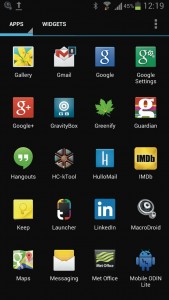
-
Activa e inicia GravityBox
Se xa ten Xposed Framework, descargue, instale e abra GravityBox e reinicie. Crearase un atallo no caixón ao que pode acceder en calquera momento con facilidade.
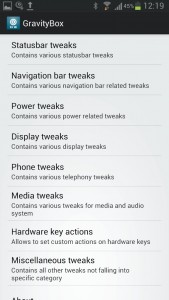
-
Explore Around
A aplicación organizouse sistemáticamente en varias modificacións agrupadas de acordo con base na súa acción. Non hai ningunha indicación, se os axustes funcionarán no seu dispositivo ou non, verá inmediatamente o efecto unha vez aplicado.
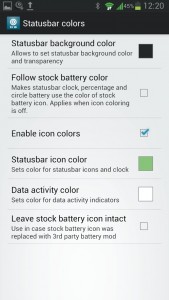
-
Cambia as cores
Pode comezar cos axustes da barra de estado e escoller a cor para a barra de estado. Neste tutorial, cambiaremos a barra de estado de cor gris da SIII a negro. A cor das iconas tamén pode cambiarse marcando "Activar caixa de cor da icona" e escollendo a cor da súa elección na selección.

-
Transparencia
Aínda así, nos axustes da barra de estado, pasa á xestión da transparencia. Esta acción é bastante sinxela. Isto permitirá que a súa barra de estado sexa transparente tanto na pantalla de bloqueo coma no lanzador. O seu fondo será visible despois diso. Non obstante, a súa eficiencia dependerá do seu lanzador.
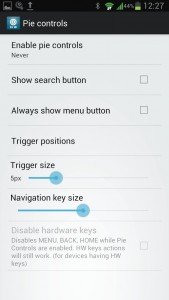
-
CM Controis específicos
Algunhas das características do GravityBox son específicas de ROM, especialmente o control de torta. Isto está pensado para a ROM de CyanogenMod. Aínda que os axustes non teñen ningún efecto sobre aqueles que non son compatibles, é aconsellable desactivalos.
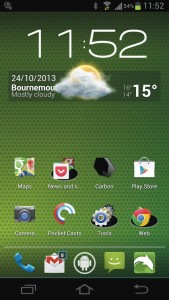
-
Cambiar a barra de navegación
Vaia aos axustes da barra de navegación que se poden atopar na pantalla principal. Podes engadir a barra de navegación ou os botóns virtuais de Android ao teu sistema. Pode facelo tocando nos valores por omisión do sistema e escolla Activar barra de navegación. Para comprobar se esta acción ten éxito, ten que reiniciar o dispositivo.
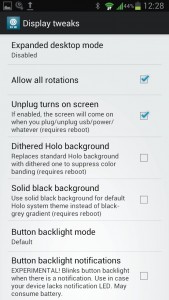
-
360 ° Rotación
Hai tamén axustes útiles situados nos axustes da pantalla. Se escolle Permitir todas as rotacións permitirá que a pantalla xire 360 graos. Para dispositivos sen botóns, agora pode xirar o dispositivo coa orientación máis adecuada.
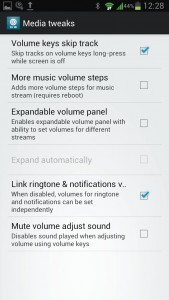
-
Engadir controis de música
Tamén pode engadir funcións útiles dos axustes de medios. Podes usar as túas teclas de volume para saltar pistas. Pode controlar a aplicación de música aínda que a pantalla se apague. Isto tamén fará que o teu control de volume sexa máis sensible.
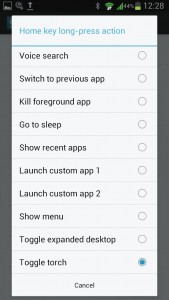
-
Asignar aplicacións aos botóns
Tamén pode asignar aplicacións ou funcións ás súas chaves. Pode facelo indo ás accións de clave de hardware e busque funcións que desexa asignar a un toque dobre ou unha pulsación longa de cada tecla. A configuración de aplicacións personalizadas tamén lle permitirá lanzar aplicacións.
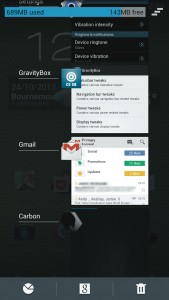
-
Xestión da memoria
Tamén pode atopar a opción Barras de tarefas recentes na sección Varios axustes. Ao activalo, determinará a cantidade de memoria RAM que se usa e canto está dispoñible. Isto permítelle controlar o seu uso, especialmente se almacena contido pesado.
Comparte connosco a túa experiencia e fainos saber as túas preguntas. Comentar na sección seguinte.
EP
[embedyt] https://www.youtube.com/watch?v=xZRMGsEWuNE[/embedyt]